vim是一个类似于vi的著名的功能强大、高度可定制的文本编辑器,在vi的基础上改进和增加了很多特性。vim是纯粹的自由软件。
为了满足使用者的要求,将vim界面配置为自己想要的界面类型也变得流行起来。下面,简单介绍一下vim的配置过程:
1、首先,为了确保易操作性(直接将Windows下的文件拖拽至虚拟机环境下),在配置vim前检查一下Linux环境下的文件共享功能是否开启:
若未开启,在工具栏找到虚拟机->设置->选项->共享文件夹->总是启用/在下次关机或挂起前一直启用。
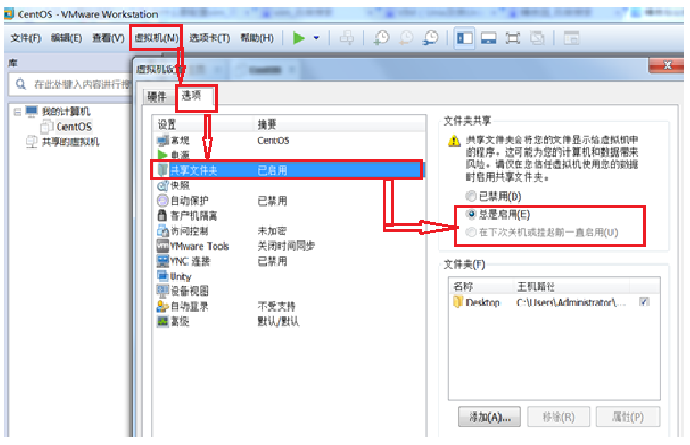
2、安装TagList 插件
http://www.vim.org/scripts/script.php?script_id=273
下载taglist_xx.zip ,解压完成,将解压出来的doc的内容放到~/.vim/doc, 将
解压出来的plugin下的内容拷贝到~/.vim/plugin
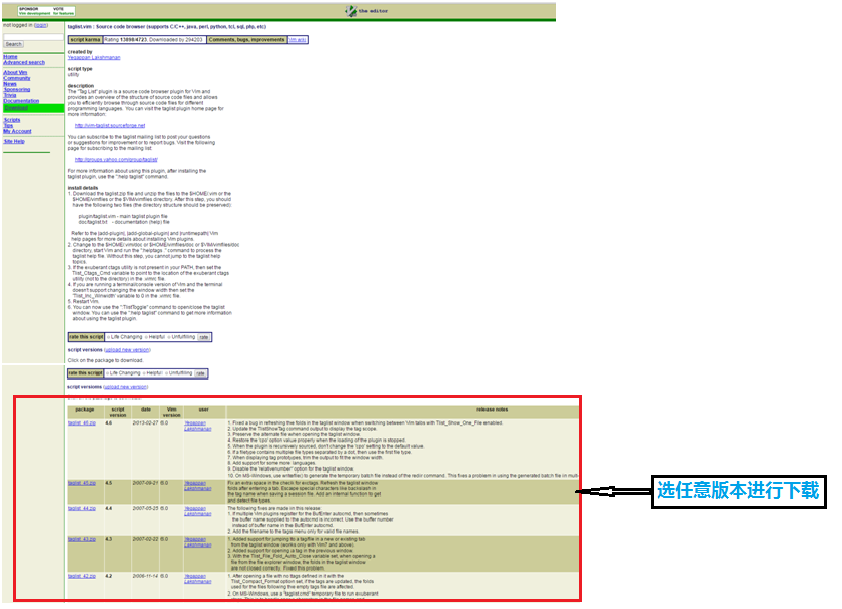
3、 安装文件浏览器和窗口管理器 -- 插件: WinManager
http://www.vim.org/scripts/script.php?script_id=95
下载winmanager.zip, 2.X版本以上的。
解压winmanager.zip,将解压出来的doc的内容放到~/.vim/doc, 将解压出来
的plugin下的内容拷贝到~/.vim/plugin
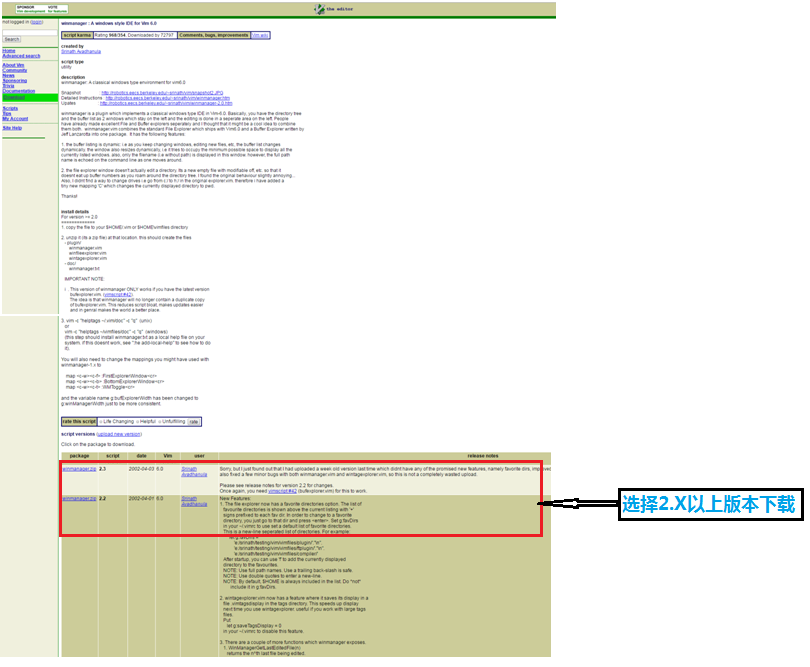
将解压好的.txt、.vim文件安放到指定位置,分别放置在plugin文件夹和doc文件夹下:
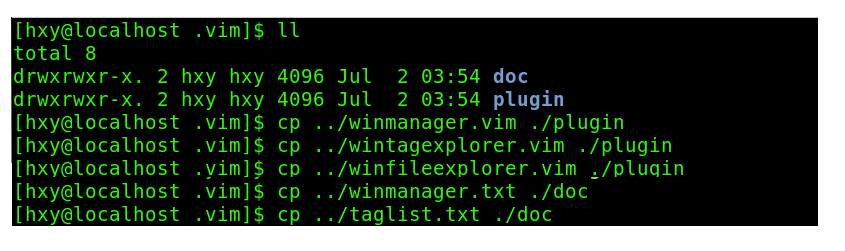

4、编写.vimrc文件
Vim本身的系统配置文件夹是在/usr/share/vim/和/etc/vim/两个文件夹下。一般情况下,我们不会去改变这两个文件夹下的配置文件,
而是在用户文件夹/home/user(其中,user为用户名,我的用户名是hxy)下建立自己的配置文件。进入用户文件夹(/home/user/)
之后,t新建一个名叫.vimrc的文件:
命令:touch .vimrc
编辑vimrc文件
(1)、设置语法高亮:syntax on
显示行号:set nu
设置缩进的空格数为4:set shiftwidth=4
在~/.vimrc 中添加:
let Tlist_Show_One_File=1
let Tlist_Exit_OnlyWindow=1
let Tlist_Use_Right_Window=1
let g:winManagerWindowLayout=‘FileExplorer|TagList'
nmap wm :WMToggle<cr>(注意wm后有一个空格)

5、然后重启vim, 打开~/vim71/src/main.c, 在normal状态下输入"wm",结果图如下:
